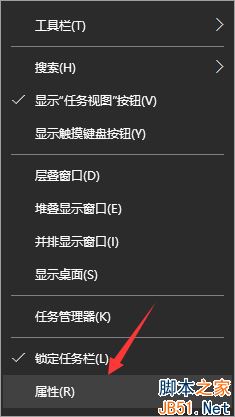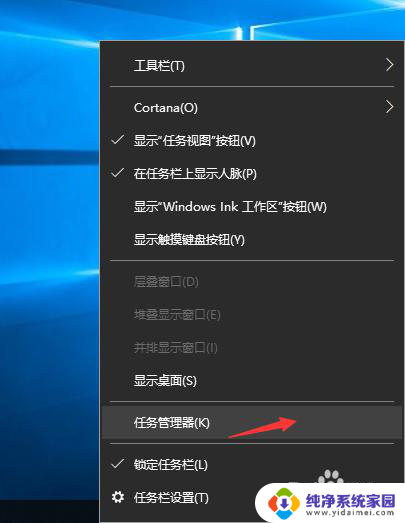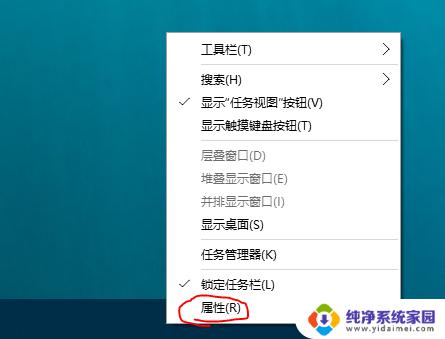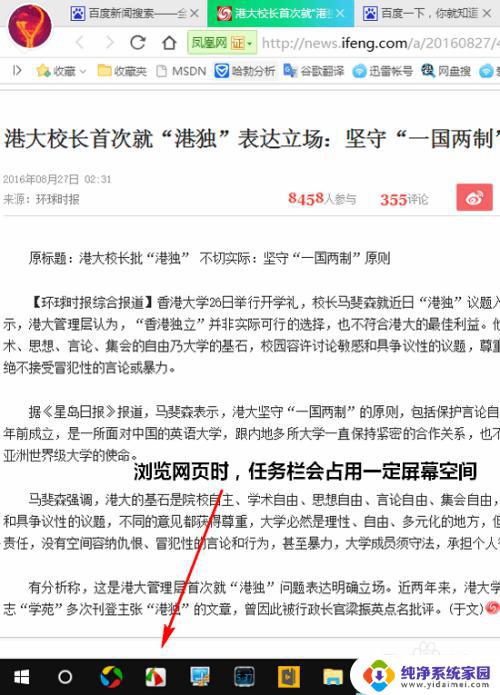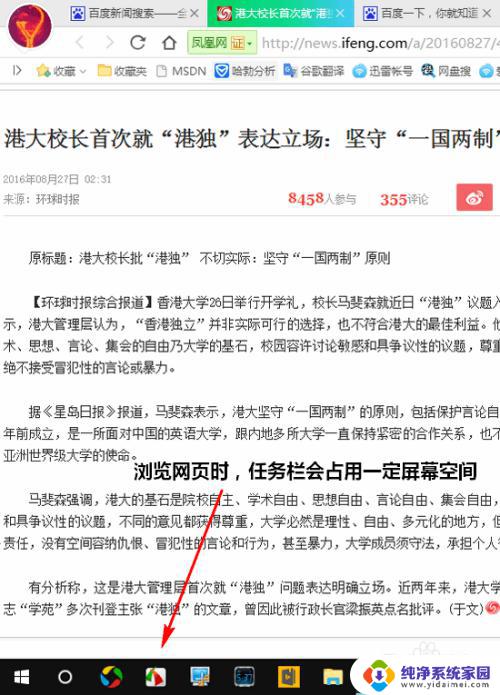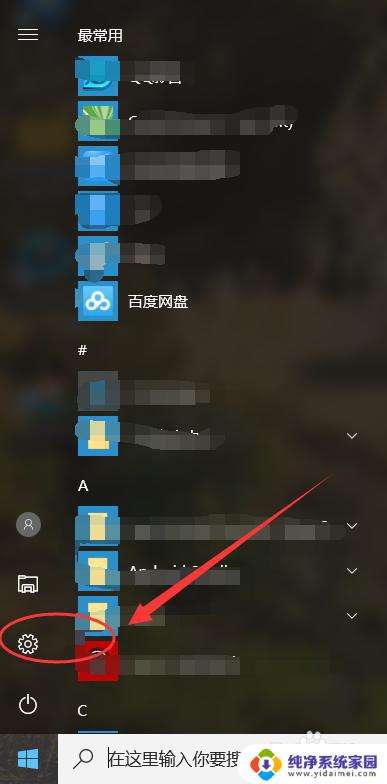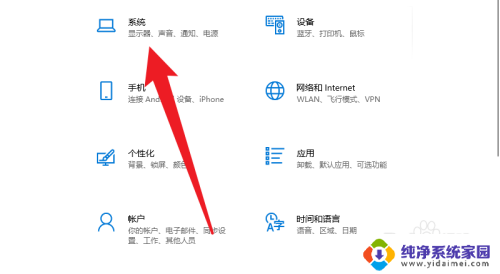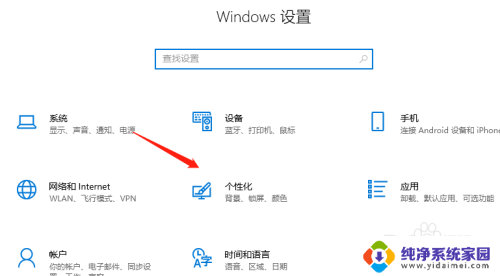win10全屏播放任务栏不隐藏 win10全屏模式任务栏不自动隐藏解决方法
更新时间:2024-07-14 13:41:24作者:xiaoliu
Win10全屏播放时任务栏不隐藏是一个很常见的问题,让人感到非常困扰,在Win10的全屏模式下,任务栏不自动隐藏可能会影响用户的观看体验。但是不用担心,我们可以通过一些简单的解决方法来解决这个问题,让你在观看视频或玩游戏时不再受到任务栏的干扰。接下来让我们一起来看看如何解决这个问题。
具体步骤:
1.右键【任务栏】,点击【设置】。
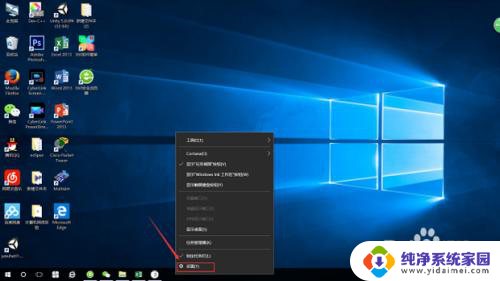
2.左侧选择【锁屏界面】。
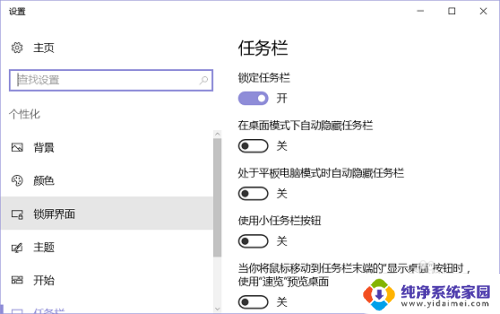
3.右侧开启【在桌面模式下自动隐藏任务栏】。
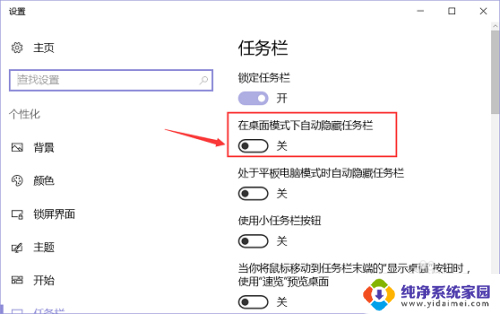
4.返回桌面任务栏自动隐藏。

以上就是win10全屏播放任务栏不隐藏的全部内容,如果你遇到了相同的问题,可以参考本文中介绍的步骤来进行修复,希望能够对你有所帮助。